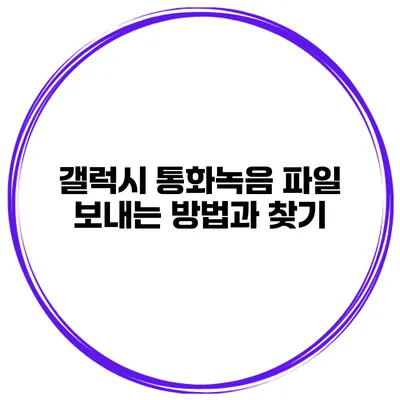통화녹음 기능은 통화 내용을 기록할 수 있어 여러모로 유용합니다. 특히 중요한 통화 내용을 다시 확인할 수 있는 점은 매우 큰 장점이죠. 이번 포스팅에서는 갤럭시 통화녹음 파일 보내는 방법과 찾기에 대해 알아보겠습니다. 각 단계별로 구체적인 방법을 설명할 테니, 끝까지 읽어보세요!
✅ 갤럭시 S23의 통화 녹음 기능을 최대한 활용해 보세요.
갤럭시 통화녹음 기능 알아보기
통화녹음 기능 의미
통화녹음 기능은 통화를 할 때 자동으로 음성을 녹음하여 저장하는 기능입니다. 이 기능은 상황에 따라 매우 유용하게 활용될 수 있습니다. 예를 들어, 중요한 비즈니스 통화나 거래에 대한 약속을 확인할 때 활용할 수 있습니다.
갤럭시에서 통화녹음 설정하기
갤럭시 스마트폰의 통화 녹음 기능은 기본 설정에서 쉽게 활성화할 수 있습니다. 설정 방법은 다음과 같습니다:
- 전화 앱을 엽니다.
- 오른쪽 상단의 메뉴 버튼(세로 점 3개)을 클릭합니다.
- ‘설정’으로 들어갑니다.
- ‘통화 녹음’ 옵션을 찾아 활성화합니다.
이제 통화가 시작되면 자동으로 녹음이 시작됩니다.
✅ 아이폰에서 통화 녹음 파일을 쉽게 찾는 방법을 알아보세요.
통화녹음 파일 찾기
녹음 파일 저장 위치
통화녹음 파일은 일반적으로 기기의 내부 저장소에 저장됩니다. 저장 위치는 다음과 같습니다:
- 내 파일 앱 → 내부 저장소 → Call (통화 녹음) 폴더
위 경로로 가시면 녹음된 통화를 쉽게 찾을 수 있습니다.
통화녹음 파일 확인하기
내 파일 앱을 통해 녹음된 파일을 직접 확인할 수 있습니다. 이때, 파일 이름은 “녹음YYYYMMDD시간.wav” 형식으로 저장됩니다. 예를 들어, “녹음20230920140100.wav”와 같은 형식이죠.
예시로, 내부 저장소에서 ‘Call’ 폴더를 열면 아래와 같은 내용이 나올 수 있습니다:
- 녹음20230921123000.wav
- 녹음20230922134500.wav
✅ 아이폰에서 통화 녹음 파일의 저장 위치를 쉽게 찾는 방법을 알아보세요.
통화녹음 파일 보내는 방법
파일 전송을 위한 준비
통화녹음 파일을 친구나 동료에게 보내려면 여러 방법이 있습니다. 가장 간단한 방법은 파일 공유 앱이나 메신저를 사용하는 것입니다.
이메일로 보내기
- 내 파일 앱에서 통화 녹음 파일을 찾습니다.
- 원하는 파일을 길게 눌러 선택합니다.
- 상단의 공유 아이콘을 클릭합니다.
- 이메일 앱을 선택하여 파일을 첨부합니다.
메신저 앱으로 공유하기
카카오톡, WhatsApp 등의 메신저 앱을 활용해서도 파일을 전송할 수 있습니다. 방법은 아래와 같습니다:
- 파일을 선택 후 공유 버튼을 클릭합니다.
- 사용하고 싶은 메신저 앱을 선택합니다.
- 대화 상대를 선택하여 파일을 전송합니다.
Bluetooth를 통한 전송
물리적으로 가까운 친구에게 파일을 보내고 싶으면 Bluetooth를 사용할 수 있습니다. Bluetooth 전송 방법은 다음과 같습니다:
- 녹음 파일을 선택 후 공유 버튼을 클릭합니다.
- Bluetooth 옵션을 선택하고, 기기의 Bluetooth를 활성화합니다.
- 수신할 기기를 선택 후 전송합니다.
| 전송 방법 | 특징 |
|---|---|
| 이메일 | 중요한 통화를 공식적으로 전송하기 좋음 |
| 메신저 앱 | 신속하고 간편한 전송 가능 |
| Bluetooth | 물리적으로 가까운 사람에게 보내기 적합 |
✅ 아이폰과 갤럭시에서 통화 녹음 파일을 쉽게 공유하는 방법을 알아보세요.
통화녹음 파일 관리
파일 정리 방법
통화녹음 파일은 필요에 따라 정리하는 것이 좋습니다. 오래된 파일은 삭제하고, 중요한 파일은 별도의 폴더에 보관하세요.
- 메모리 공간 절약을 위해 자주 사용하지 않는 파일은 삭제합니다.
- 중요한 통화는 클라우드 서비스를 활용해 백업하는 것도 좋습니다. Google Drive, Dropbox와 같은 서비스를 사용해 보세요.
저장소 용량 관리
갤럭시 스마트폰의 저장 공간이 부족하다면, 통화 녹음 파일을 외부 저장소(USB 드라이브, SD 카드)에 옮기는 것도 방법입니다.
결론
갤럭시의 통화녹음 기능은 편리하게 사용할 수 있으며, 녹음된 파일은 쉽게 찾고 보내는 방법이 많습니다. 여러분의 중요한 통화를 안전하게 녹음하고 필요할 때 바로 전송할 수 있는 방법을 알았으니, 이제 자유롭게 이 기능을 활용해 보세요! 다음번 통화도 잊지 말고 녹음하세요!
통화녹음 기능은 여러분의 소중한 정보를 안전하게 관리하고, 필요할 때 쉽게 찾을 수 있도록 도와줍니다. 지금 바로 설정해 보세요!
자주 묻는 질문 Q&A
Q1: 갤럭시 스마트폰에서 통화녹음 기능을 어떻게 설정하나요?
A1: 전화 앱을 열고, 메뉴 버튼을 클릭한 후 ‘설정’으로 들어가서 ‘통화 녹음’ 옵션을 활성화하면 됩니다.
Q2: 통화녹음 파일은 어디에 저장되나요?
A2: 통화녹음 파일은 일반적으로 기기의 내부 저장소의 ‘내 파일’ 앱 → 내부 저장소 → Call (통화 녹음) 폴더에 저장됩니다.
Q3: 통화녹음 파일을 친구에게 어떻게 보낼 수 있나요?
A3: 파일을 선택한 후 공유 아이콘을 클릭하고, 이메일, 메신저 앱 또는 Bluetooth 옵션을 선택하여 전송할 수 있습니다.